打印机不打印怎么恢复正常打印 打印机不打印解决
打印机在使用过程中突然停止工作不打印,这种故障情况想必一些朋友都有遇到过。那么,打印机不打印怎么恢复正常打印呢?首先我们需要检查出具体原因,然后根据原因进行解决,基本上这样的情况,很多用户自己都可以解决,下面便是打印机不打印解决方法。

一、打印机不打印怎么恢复正常打印
1、基础检查:连接与电源
①、检查电源:确保打印机已正确接通电源,并处于开机状态。有时候,一个看似简单的未插好电源或开关未打开问题,就是故障的根源。
②、确认数据线连接:检查打印机与电脑之间的USB线或网络线是否牢固连接。对于无线打印机,确认Wi-Fi或蓝牙连接是否稳定。
2、打印队列清理
①、检查打印队列:打开“控制面板”中的“设备和打印机”,找到您的打印机,双击打开,查看打印队列中是否有大量未完成的打印任务。过多的待打印文件可能会导致打印机响应迟缓或停止工作。此时,可以尝试取消所有等待的任务并重新尝试打印。
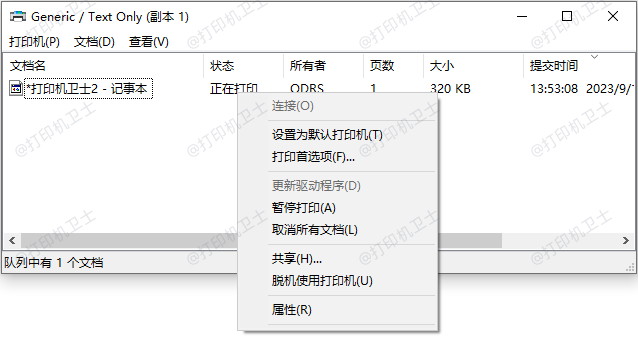
②、重启打印服务:在Windows系统中,通过“服务”管理工具重启“Print Spooler”服务,有时能有效解决打印队列卡死问题。
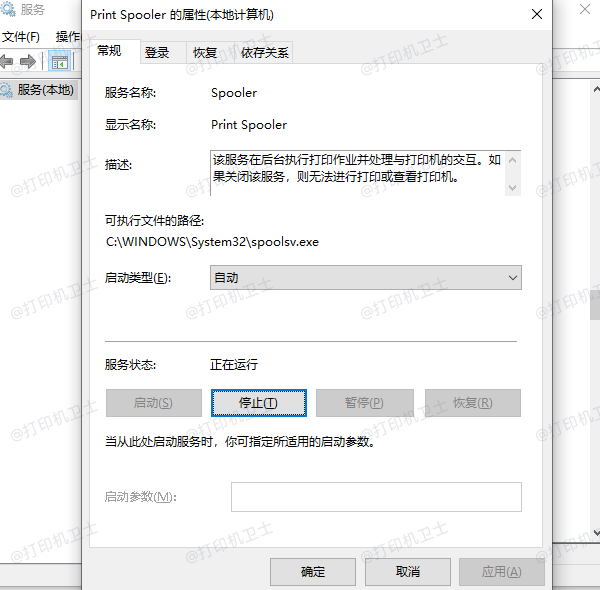
3、更新驱动程序
驱动程序更新:过时的打印机驱动程序常常是导致打印问题的原因之一。通过“打印机卫士”软件自动检测下载并安装最新的驱动程序。安装完成后,重启计算机,再尝试打印。具体操作步骤如下:

 好评率97%
好评率97%
 下载次数:4801884
下载次数:4801884
①、安装并打开-打印机卫士,然后点击“立即检测”;
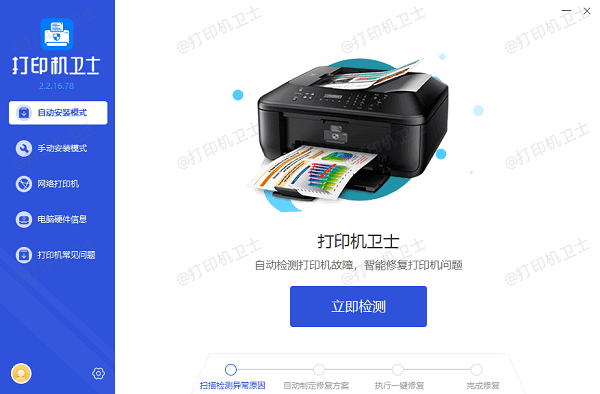
②、软件便会自动检测打印机型号匹配驱动以及检测打印机存在的问题;

③、根据检测结果点击“一键修复”软件便会进行下载安装驱动,同时解决修复打印机问题。
4、检查墨盒或硒鼓
①、墨量检查:如果是喷墨打印机,检查墨盒是否有足够的墨水;激光打印机则需检查硒鼓状况。低墨量或硒鼓寿命到期都会影响打印。
②、清洁墨盒/硒鼓:使用清洁模式或按照说明书指引手动清洁,有时能解决打印质量不佳的问题。

5、硬件自检
①、执行自检打印:大多数打印机都设计有自检功能,可以通过控制面板或打印机菜单进行。这一步可以帮助识别硬件故障,如打印头堵塞等。
②、纸张与进纸器:检查是否有纸张卡顿或异物堵塞进纸路径,确保纸张放置正确且符合打印机规格。
6、软件设置复核
①、打印首选项:确认打印设置是否正确,如纸张大小、打印质量等。错误的设置可能导致打印任务无法执行。
②、默认打印机设置:确保您的打印机被设置为默认打印机,特别是在多台打印机共用的网络环境中。
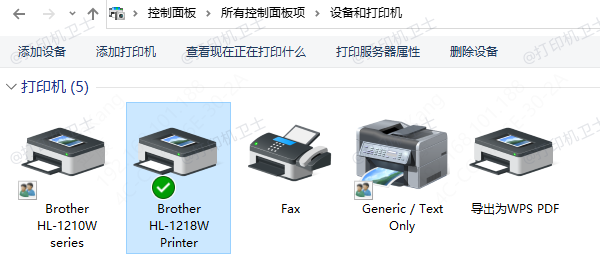
以上就是打印机不打印怎么恢复正常打印,打印机不打印解决。如果有遇到打印机连接、共享、报错等问题,可以下载“打印机卫士”进行立即检测,只需要一步便可修复问题,提高大家工作和打印机使用效率。